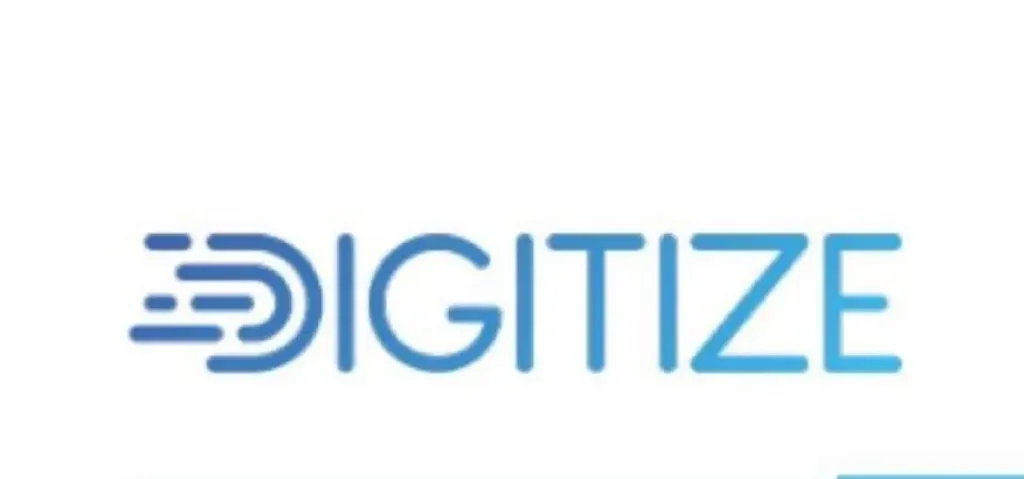طريقة مشاركة الروابط من الـ Android لجهاز الكمبيوتر أو بين أجهزة أندرويد متعددة

نحتاج من وقت لآخر لإرسال روابط وملفات بين أجهزة الكمبيوتر والهواتف المحمولة الخاصة بنا، ويمكننا ببساطة مزامنة الملفات بين أجهزة الكمبيوتر والأجهزة المحمولة لدينا باستخدام Google Drive أو أي خدمات تخزين سحابية أخرى.
وعند الحديث عن الروابط، يمكننا ببساطة حفظها على Google Keep أو Google Evernote، ولكن إذا كنت تريد إرسال روابط بسرعة، فهناك طريقة مختلفة، وفيما يتعلق بذلك، يعرض موقع "إتش تو إس ميديا" التقني طريقة إرسال الروابط من جهاز أندرويد Android إلى جهاز الكمبيوتر، أو بين أجهزة أندرويد Android متعددة.
1: افتح الرابط الذي تريد إرساله من جهاز أندرويد Android الخاص بك، وانقر فوق زر "مشاركة". إذا لم نجد هذا الخيار أمامك مباشرة، فما عليك سوى النقر على أيقومة الثلاث نقاط، ثم النقر على زر "مشاركة".
2: من بين العديد من الخيارات المتاحة، اختر "إرسال إلى أجهزتك".
3: يمكنك الآن العثور على جميع الأجهزة المتصلة بحسابك في جوجل Google، فقط اضغط على الجهاز الذي تريد إرسال الرابط إليه.
4: ستتلقى الآن إشعارًا على جهاز الكمبيوتر أو أجهزة الأندرويد Android الأخرى: إذا اخترت جهاز كمبيوتر، فستتلقى الإشعار في المرة التالية التي تفتح فيها جوجل كروم Google Chrome على جهاز الكمبيوتر الخاص بك. ومع ذلك، إذا كان جوجل كروم Google Chrome يعمل في الخلفية، فستتلقى الإشعار على الفور.
وفي الإشعار الذي ستحصل عليه، يمكنك حتى العثور على الجهاز، من حيث تم إرسال الرابط إليك، والتفاصيل الأخرى الضرورية.
ملاحظة: يتوفر خيار إرسال الرابط من جهاز أندرويد Android الخاص بك فقط على جوجل كروم Google Chrome، اعتبارًا من الآن، وإذا حاولت مشاركة رابط من أي تطبيق آخر، فإن هذه الميزة غير متوفرة.


.jpg)

.png)

.jpeg)


.jpg)